암호 없이 iPhone/iPad/iPod 잠금 해제 방법
암호 없이 iPhone 잠금 해제 iOS 사용자에게 중요한 기술입니다. 예를 들어 암호를 잊어버린 경우 기기에서 잠깁니다. 일부 사람들은 화면 잠금이 있는 중고 iOS 기기를 구매하는데, 이는 암호가 없는 벽돌이 됩니다. 좋은 소식은 올바른 방법으로 잠긴 기기를 열 수 있다는 것입니다. 이 가이드는 적절한 접근 방식을 식별하고 각 접근 방식의 워크플로를 자세히 보여줍니다.

1부. 암호 없이 iPhone 잠금 해제하는 방법
방법 1: 암호 없이 iPhone/iPad/iPod 잠금 해제하는 최고의 방법
일반적인 방법은 일반적으로 잠금 해제 프로세스 중에 Apple ID 계정이 필요합니다. 암호나 Apple ID 없이 iPhone을 잠금 해제하려면 다음과 같은 강력한 도구가 필요합니다. 아이패스고. 아무런 제한 없이 기기의 잠금을 해제할 수 있습니다.

4,000,000+ 다운로드
암호나 Face ID 없이 iPhone 잠금 해제하는 방법
iPhone 감지
PC에 설치한 후 최고의 iOS 잠금 해제 소프트웨어를 실행하세요. Mac 사용자를 위한 다른 버전이 있습니다. 선택하세요 비밀번호 지우기, 그리고 Lightning 케이블로 iPhone을 컴퓨터에 연결합니다. 클릭 시작 비밀번호 없이 iPhone 또는 iPad의 잠금을 해제하세요.

펌웨어 다운로드
장치가 감지되면 장치 정보가 표시됩니다. 이를 확인하고 항목이 잘못되었으면 수정합니다. 다음으로, 을 클릭합니다. 시작 필요한 펌웨어 다운로드를 시작합니다.

iPhone 잠금 해제
다운로드가 완료되면 클릭하세요 터놓다 버튼을 눌러 계속 진행합니다. 알림을 읽고 프로세스를 확인합니다. 다음으로, 입력 0000 에게 iPhone 암호를 제거하세요 즉시.

방법 2: 컴퓨터 없이 iPhone 암호 잠금 해제 방법
iOS 15.2 이상의 iPhone 지우기 기능을 사용하면 컴퓨터 없이 iPhone 또는 iPad 암호 잠금 해제 또는 iTunes. 게다가 Apple은 iOS 17 이상을 실행하는 iPhone 또는 iPad에서 이 기능을 개선했습니다.
iOS 17 이상
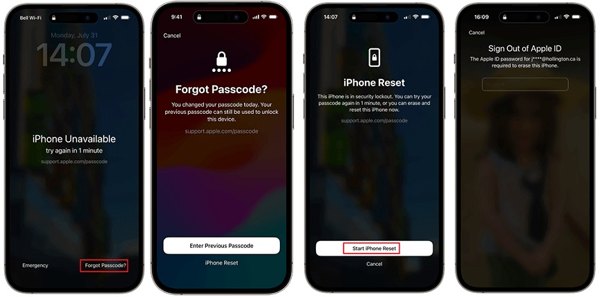
수도꼭지 비밀번호를 잊으셨나요? 하단에.
새로운 암호를 생성하는 경우 다음을 선택하세요. 이전 암호 입력, 이전 암호로 iPhone 또는 iPad를 잠금 해제합니다. 그렇지 않은 경우 탭합니다. 아이폰 초기화.
Apple ID 비밀번호를 입력하여 기기 잠금을 해제하세요.
iOS 15.2~16에서
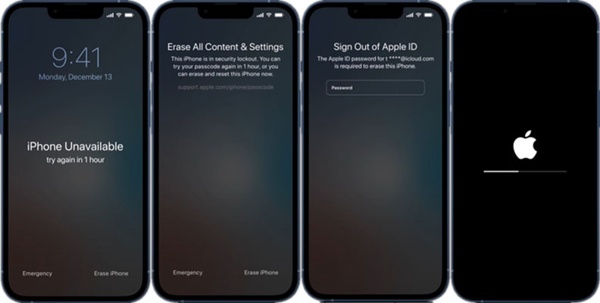
수도꼭지 아이폰 지우기 또는 아이패드 지우기 하단에.
때리다 아이폰 지우기 또는 아이패드 지우기 다시 한 번 Apple ID 비밀번호를 입력하세요.
방법 3: iTunes/Finder/Apple 기기를 사용하여 iPhone/iPad 잠금 해제하는 방법
컴퓨터가 있다면 iTunes는 비밀번호나 Face ID 없이 iPhone 또는 iPad를 잠금 해제하는 옵션입니다. Finder는 macOS Catalina에서 iTunes를 대체합니다. 게다가 Apple은 Windows 11에서 Apple Devices 앱을 출시했습니다.
최신 버전의 iTunes, Finder 또는 Apple 기기를 엽니다. 다음으로, iOS 기기를 USB 케이블로 컴퓨터에 연결합니다.

iPhone 또는 iPad를 복구 모드로 전환하세요.
홈 버튼이 없는 iPhone 8 이상 및 iPad의 경우 버튼을 빠르게 눌렀다 놓습니다. 볼륨 업 버튼을 빠르게 눌러서 놓으세요 볼륨 낮추기 버튼을 계속 누르세요 옆 버튼을 누르고 복구 모드로 들어가면 놓습니다.
iPhone 7/7 Plus의 경우 볼륨 낮추기 + 옆 버튼을 누르고 복구 모드로 들어가면 버튼을 놓습니다.
iPhone 6s 이하 및 홈 버튼이 있는 iPad에서는 집 + 잠자기/깨우기 장치가 복구 모드로 들어갈 때까지 버튼을 계속 누릅니다.

iTunes, Finder 또는 Apple 기기가 iOS 기기를 감지하면 대화 상자가 나타납니다. 복원하다 버튼을 클릭하고 지침에 따라 기기를 복원하세요.

메모: 그런 다음 iPhone이나 iPad를 백업으로 설정할 수 있습니다.
방법 4: Find My를 사용하여 iPad 잠금 해제하는 방법
컴퓨터나 iTunes 없이 iPad를 잠금 해제하려면 Find My 앱이 또 다른 옵션입니다. 친구나 가족에게서 접근 가능한 iOS 기기나 Mac을 빌릴 수 있습니다. 유일한 전제 조건은 iPad에서 Find My를 활성화했다는 것입니다.
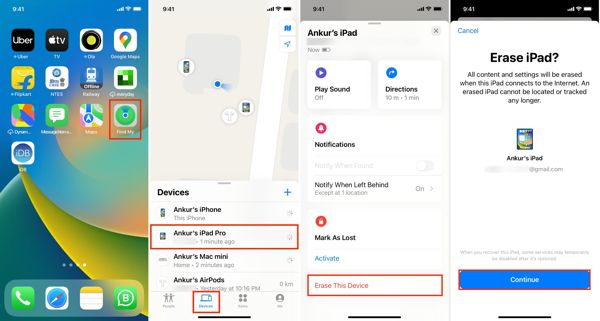
실행 나의 찾기 앱으로 이동 장치 탭을 클릭하고 iPhone이나 iPad를 선택하세요.
탭하거나 클릭하세요 이 장치 지우기, 그리고 히트 계속하다.
전화번호를 입력하고 누르세요 삭제, Apple ID 비밀번호를 입력하고 다음을 누르세요. 삭제.
방법 5: iCloud를 통해 암호 없이 iPhone 잠금 해제하는 방법
다른 Apple 기기가 없어도 패스코드 없이 iPhone 또는 iPad를 잠금 해제할 수 있습니다. iCloud의 기기 찾기를 사용하면 iPhone 또는 iPad에서 내 찾기를 켠 경우 웹 브라우저로 기기를 지울 수 있습니다.
방문하다 www.icloud.com/find 브라우저에서 Apple ID와 비밀번호로 로그인하세요. 2FA가 활성화된 경우 iPhone 화면에 나타나는 확인 코드를 입력하세요.
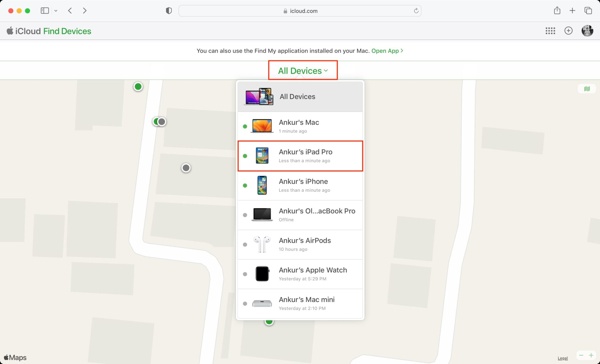
아래로 당겨 모든 장치 옵션을 선택하고 목록에서 iOS 기기를 선택하세요.
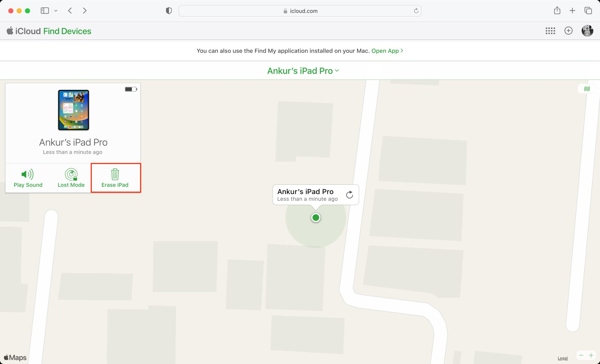
다음을 클릭합니다. 아이폰 지우기, 또는 아이패드 지우기 팝업 대화 상자에서 지침을 따르고, 전화번호와 Apple ID 비밀번호를 입력하고 작업을 확인합니다.
2부. 다음에 iOS 기기에서 잠기는 것을 피하는 방법
앞으로 iPhone 또는 iPad에서 잠기지 않으려면 화면 잠금을 해제할 때 암호를 입력하는 데 더 조심해야 합니다. 이 문제를 해결하는 데 도움이 되는 몇 가지 팁이 있습니다.
기억하기 쉬운 암호를 설정하지만 다른 사람이 추측하기에는 다릅니다. 전화번호, 본인 또는 다른 사람의 생일 등을 사용하여 기기의 암호를 만들 수 있습니다.
Touch ID 또는 Face ID를 사용하세요. 숫자 비밀번호에 비해 생체 인식 잠금 장치는 사용하기 쉽고 안전합니다. 설정 앱, 선택 얼굴 ID 및 암호, 켜기 아이폰 잠금해제, 화면의 지시에 따라 설정하세요.
자동 잠금을 켭니다. iPhone 또는 iPad 화면이 자동으로 꺼지도록 설정할 수 있습니다. 이렇게 하면 주머니에 넣을 때나 아이가 너무 자주 잘못된 시도를 해서 기기가 잠길 가능성이 최소화됩니다. 이 기능을 활성화하려면 다음으로 이동하세요. 디스플레이 및 밝기 에서 설정 앱, 탭 자동 잠금, 기간을 선택하세요.

iPhone용 비밀번호 관리자를 사용하세요. imyPass 아이폰 비밀번호 관리자예를 들어, 는 최고의 iPhone 비밀번호 관리자 중 하나입니다. iOS 기기의 모든 비밀번호를 보고, 관리하고, 내보낼 수 있습니다.

4,000,000+ 다운로드
결론
이 가이드에서는 다음 방법을 설명합니다. 컴퓨터 없이 iPhone 암호 잠금 해제 또는 PC를 사용합니다. 가이드를 주의 깊게 읽고 상황에 맞는 적절한 방법을 선택하고 지침에 따라 잠긴 기기를 빠르게 잠금 해제하는 것이 좋습니다. iPassGo는 제한 없이 iPhone 잠금을 해제하는 가장 좋은 옵션입니다. 비밀번호를 잊어버리지 않으려면 imyPass iPhone 비밀번호 관리자를 사용해 보세요. 다른 질문이 있으면 아래에 적어 두세요.
핫 솔루션
-
iOS 잠금 해제
-
iOS 팁
-
안드로이드 잠금해제
-
윈도우 비밀번호

